A. PENDAHULUAN
Selamat datang di blog saya, kali ini saya akan membagikan sedikit informasi atau sharing tentang cara install slims 8 akasia untuk sistem management di dalam perpustakaan pada ubuntu 18.04. Untuk lebih jelasnya mari kita simak artikel berikut ini.
B. LATAR BELAKANG
Senayan Library Management System (SLiMS), adalah perangkat lunak sistem manajemen perpustakaan (library management system) sumber terbuka yang dilisensikan di bawah GPL v3.
C. MAKSUD DAN TUJUAN
- Untuk sistem management perpustakaan
- Agar dapat belajar secara online
- Dapat pinjam dan mengembalikan buku secara online
- Untuk sistem management perpustakaan
- Agar dapat belajar secara online
- Dapat pinjam dan mengembalikan buku secara online
D. WAKTU YANG DIBUTUHKAN
Sekitar 10 menit
E. ALAT DAN BAHAN
- Laptop
- Akses internet
- File slims 8 akasia
- Laptop
- Akses internet
- File slims 8 akasia
F. PEMBAHASAN
Senayan Library Management System (SLiMS), adalah perangkat lunak sistem manajemen perpustakaan (library management system) sumber terbuka yang dilisensikan di bawah GPL v3. Aplikasi web yang dikembangkan oleh tim dari Pusat Informasi dan Humas Departemen Pendidikan Nasional Republik Indonesia ini dibangun dengan menggunakan PHP, basis data MySQL, dan pengontrol versi Git. Pada tahun 2009, Senayan memenangi INAICTA 2009 untuk kategori open source.
Slims merupakan sekumpulan bahasa pemrograman yang digunakan untuk membangun sebuah website yang nanti nya website tersebut digunakan untuk memanagement sebuah perpustakaan. Slims juga dapat di gunakan sebagai perpustkaan online karena pustakawan juga dapat mengUpload buku yang ada serta dapat pinjam dan mengembalikan secara online.
Sebelum memulai installasi anda perlu download file SLiMS 8 Akasia terlebih dahulu melalui situs resminya, atau anda juga bisa download file tersebut melalui artikel ini karena saya sudah sediakan anda tinggal klik link berikut ini
===> Klik download di sini
Berikut adalah langkah-langkah dalam installasi SLiMS :
Pertama buka terminal linux anda atau bisa menggunkan format ctrl+alt+t dan mauk ke root atau super user dengan perintah
Kemudian mausk ke directory atau folder yang terdapat file slims 8 akasia dengan perintah
Lalu copy atau salin file tersebut ke dalam directory /var/www/html/ dengan cara ketikkan perintah berikut
Selanjutnya masuk ke folder yang ada hasil dari copy atau salinan file tersebut dengan perintah
Lalu ekstrak file tersebut dengan perintah berikut ini
Tunggu sebentar hasil ekstrakan file slims tersebut hingga beberapa saat
Kemudian buat folder atau directory utama yang nantinya akan di akses atau di tuju dengan menggunkan perintah seperti berikut ini
Kemudian masuk ke browser dan ketikan pada URL dengan http://localhost/phpmyadmin/ atau juga bisa dengan http://ip_laptop/phpmyadmin/, lalu login dan buat database baru dengan nama slims8 dan pilih create
Dan nanti akan mucul tampilan seperti berikut ini yang artinya database berhasil
Selanjutnya anda pilih dan klik check privilages
Buat user baru dengan cara pilih dan klik Add user account
Kemudian isikan Login Information
Username : slims8
Hostname : localhost
Password : password database anda
Re-type : konfirmasi password database anda
Selanjutnya scroll kebawah pilih Global privilages dan klik dan centang kotak check all
Kemudian scroll sedikit kebawah pilih dan klik Go
Dan nanti akan muncul tampilan seperti berikut yang menandai bahwa database berhasil
Selanjutnya berikan permission denied atau hak akses dengan perintah berikut
Kemudian masuk ke directory atau folder /var/www/html/slims8/config/ dengan perintah berikut ini
Lalu lihat atau cek isi dari folder tersebut dengan perintah berikut
Kemudian masuk ke text editor terminal sysconfig.local.inc-sample.php dengan perintah berikut ini
Dan akan muncul tampilan yang berisi seperiti gambar deibawah ini
Selanjutnya scroll kebawah dan cari tuslisan seperti gambar dibawah ini
Lalu ganti tulisan yang berwarna kuning sesuai database yang anda buat tadi seperti berikut ini
DB_HOST : localhost
DB_PORT : 3306
DB_NAME : slims8
DB_USERNAME : root
DB_PASSWORD : password database atau phpmyadmin anda
Cukup hanya itu saya, yang lain biarkan tetap
Setelah itu masuk directory /etc/php/7.1/apache2/ dengan megetikkan perintah
Lalu masuk ke text editor terminal lagi untuk merubah sedikit pengeturan dari php.ini dengan cara ketikkan perintah berikut
Selanjutnya nanti akan muncul tampilan seperti gambar dibawah ini dan kemudian jangan lupa untuk mencari masalahnya dengan cara tekan
ctrl+w ( cari kata kuncinya : extension=php_gd2.dll )
Dan nanti akan di ketemukan tampilan seperti gambar dibawah ini lalu jangan lupa untuk meghapus tanda titik dua ( ; ) pada kalimat
extension=php_curl.dll
extension=php_gd2.dll
Dan kemudian masuk ke browser dan ketikkan pada URL dengan ketikkan localhost/slims8/install/index.php atau juga bisa dengan ip_laptop/slims8/install/index.php
Dan selanjutnya masuk ke step 1, lalu pilih dan klik NEW INSTALL
Lalu selanjutnya masuk ke step 2, isikan database yang sudah anda buat tadi dan prose untuk loginnya nanti
Database :
Database host : localhost
Database name : slims8
Database username : root
Database password : password database atau phpmyadmin anda
Generate sample data : No
Proses login :
Username : admin
Password : masukkan password untuk login sebagai admin
Retype password : konfirmasi password untuk login sebagai admin
Senayan Library Management System (SLiMS), adalah perangkat lunak sistem manajemen perpustakaan (library management system) sumber terbuka yang dilisensikan di bawah GPL v3. Aplikasi web yang dikembangkan oleh tim dari Pusat Informasi dan Humas Departemen Pendidikan Nasional Republik Indonesia ini dibangun dengan menggunakan PHP, basis data MySQL, dan pengontrol versi Git. Pada tahun 2009, Senayan memenangi INAICTA 2009 untuk kategori open source.
Slims merupakan sekumpulan bahasa pemrograman yang digunakan untuk membangun sebuah website yang nanti nya website tersebut digunakan untuk memanagement sebuah perpustakaan. Slims juga dapat di gunakan sebagai perpustkaan online karena pustakawan juga dapat mengUpload buku yang ada serta dapat pinjam dan mengembalikan secara online.
Sebelum memulai installasi anda perlu download file SLiMS 8 Akasia terlebih dahulu melalui situs resminya, atau anda juga bisa download file tersebut melalui artikel ini karena saya sudah sediakan anda tinggal klik link berikut ini
===> Klik download di sini
Berikut adalah langkah-langkah dalam installasi SLiMS :
Pertama buka terminal linux anda atau bisa menggunkan format ctrl+alt+t dan mauk ke root atau super user dengan perintah
sudo su
Kemudian mausk ke directory atau folder yang terdapat file slims 8 akasia dengan perintah
cd Download/
Lalu copy atau salin file tersebut ke dalam directory /var/www/html/ dengan cara ketikkan perintah berikut
cp slims8_akasia-master.zip /var/www/html/
Selanjutnya masuk ke folder yang ada hasil dari copy atau salinan file tersebut dengan perintah
cd /var/www/html/
Lalu ekstrak file tersebut dengan perintah berikut ini
unzip slims8_akasia-master.zip
Tunggu sebentar hasil ekstrakan file slims tersebut hingga beberapa saat
Kemudian buat folder atau directory utama yang nantinya akan di akses atau di tuju dengan menggunkan perintah seperti berikut ini
mv slims8_akasia-master /var/www/html/slims8
Kemudian masuk ke browser dan ketikan pada URL dengan http://localhost/phpmyadmin/ atau juga bisa dengan http://ip_laptop/phpmyadmin/, lalu login dan buat database baru dengan nama slims8 dan pilih create
Dan nanti akan mucul tampilan seperti berikut ini yang artinya database berhasil
Selanjutnya anda pilih dan klik check privilages
Buat user baru dengan cara pilih dan klik Add user account
Kemudian isikan Login Information
Username : slims8
Hostname : localhost
Password : password database anda
Re-type : konfirmasi password database anda
Selanjutnya scroll kebawah pilih Global privilages dan klik dan centang kotak check all
Kemudian scroll sedikit kebawah pilih dan klik Go
Dan nanti akan muncul tampilan seperti berikut yang menandai bahwa database berhasil
Selanjutnya berikan permission denied atau hak akses dengan perintah berikut
chmod -R 755 slims8
chown -R www-data:www-data /var/www/html/slims8
Kemudian masuk ke directory atau folder /var/www/html/slims8/config/ dengan perintah berikut ini
cd /var/www/html/slims8/config/
Lalu lihat atau cek isi dari folder tersebut dengan perintah berikut
ls
Kemudian masuk ke text editor terminal sysconfig.local.inc-sample.php dengan perintah berikut ini
nano sysconfig.local.inc-sample.php
Dan akan muncul tampilan yang berisi seperiti gambar deibawah ini
Selanjutnya scroll kebawah dan cari tuslisan seperti gambar dibawah ini
Lalu ganti tulisan yang berwarna kuning sesuai database yang anda buat tadi seperti berikut ini
DB_HOST : localhost
DB_PORT : 3306
DB_NAME : slims8
DB_USERNAME : root
DB_PASSWORD : password database atau phpmyadmin anda
Cukup hanya itu saya, yang lain biarkan tetap
Setelah itu masuk directory /etc/php/7.1/apache2/ dengan megetikkan perintah
cd /etc/php/7.1/apache2/
Lalu masuk ke text editor terminal lagi untuk merubah sedikit pengeturan dari php.ini dengan cara ketikkan perintah berikut
nano php.ini
Selanjutnya nanti akan muncul tampilan seperti gambar dibawah ini dan kemudian jangan lupa untuk mencari masalahnya dengan cara tekan
ctrl+w ( cari kata kuncinya : extension=php_gd2.dll )
Dan nanti akan di ketemukan tampilan seperti gambar dibawah ini lalu jangan lupa untuk meghapus tanda titik dua ( ; ) pada kalimat
extension=php_curl.dll
extension=php_gd2.dll
Dan kemudian masuk ke browser dan ketikkan pada URL dengan ketikkan localhost/slims8/install/index.php atau juga bisa dengan ip_laptop/slims8/install/index.php
Dan selanjutnya masuk ke step 1, lalu pilih dan klik NEW INSTALL
Lalu selanjutnya masuk ke step 2, isikan database yang sudah anda buat tadi dan prose untuk loginnya nanti
Database :
Database host : localhost
Database name : slims8
Database username : root
Database password : password database atau phpmyadmin anda
Generate sample data : No
Proses login :
Username : admin
Password : masukkan password untuk login sebagai admin
Retype password : konfirmasi password untuk login sebagai admin
Selanjutnya nasuk ke step 3, tampilan atau gambar dibawah ini menandakan bahwa terjadi kesalahan atau error. Karena permission denied atau hak akses kurang.
Dan berikut adalah cara mengatasinya, anda bisa masuk ke terminal dan pastikkan anda sudah pada directory /var/www/html, lalu ketikkan perintah
chmod -R 777 slims8
Kemudian kembali ke browser anda dan nanti akan muncul seperti gambar dibawah ini yang menandakan bahwa berhasil, lalu pilih dan klik
OK, START THE SLIMS
Dan berikut adalah hasil tampilan dari SLiMS 8 Akasia Master
Jika anda ingin masuk ke dashboard admin anda bisa ganti atau tulisakan pada URL dengan ketikkan localhost/slims8/admin atau juga bisa dengan ip_laptop/slims8/admin dan nanti akan muncul redirect berikut
Dan muncul tampilan login yang nantinya untuk masuk ke halaman dashboard admin, lalu isikan sesuai data yang anda isikan pada proses installasi tadi pada step 2
Username : admin
Password : masukkan password untuk login sebagai admin
Retype password : konfirmasi password untuk login sebagai admin
Dan berikut adalah tampilan halaman dari dashboard admin
G. KESIMPULAN
Penerapan perpustakaan berbasis teknologi informasi dapat meningkatkan kualitas dan kecepatan proses layanan kepada pengguna perpustakaan, sehingga dapat memperlancar proses pencarian informasi yang di butuhkan serta dapat membantu pengoprasian management perpustakaan.
Penerapan perpustakaan berbasis teknologi informasi dapat meningkatkan kualitas dan kecepatan proses layanan kepada pengguna perpustakaan, sehingga dapat memperlancar proses pencarian informasi yang di butuhkan serta dapat membantu pengoprasian management perpustakaan.
H. REFERENSI
https://slims.web.id/web/
http://wacanapustaka.blogspot.com/2013/06/slims-senayan-library-management-system.html
https://slims.web.id/web/
http://wacanapustaka.blogspot.com/2013/06/slims-senayan-library-management-system.html
I. PENUTUP
Sekian yang hanya dapat saya sampikan, semoga artikel ini dapat bermanfaat bagi anda dan apabila ada kesamaan atau kesalahan kata dan tutur bahasa yang kurang berkenan saya mohon maaf yang sebesar besarnya.
Wasalamau'alaiukm Wr. Wb.


















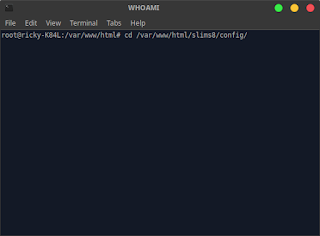









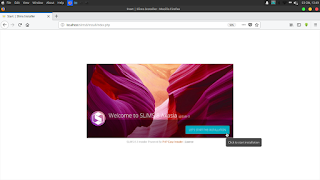




















0 komentar:
Post a Comment